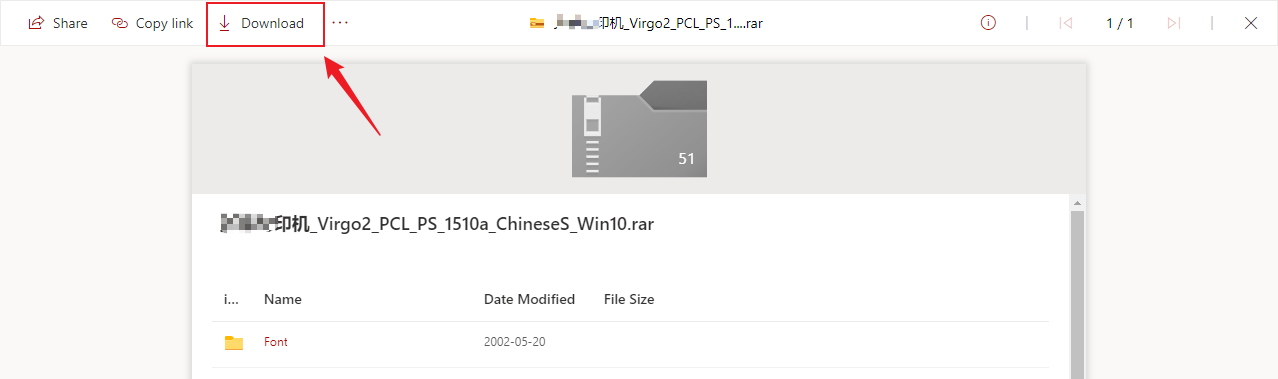注意:本方法仅适用于索迪斯内部成员,且接收方需要有Temas 的访问权限(可通过是否可以进入这个链接来判断),如果需要单独申请Teams权限,请点这里
索迪斯内部发送附件超过30Mb的邮件时会发生无法发送的问题,这是受邮件接收方服务器限制的影响
对于此问题,我们可以利用OneDrive 的分享功能在索迪斯内部实现大文件分享
第一步:将文件放到OneDrive 文件夹
如果你的电脑已加入Azure AD,OneDrive 将会自动安装并启动,可以在电脑任务栏的右下角点击OneDrive的图标,然后点,击“打开文件夹”进入同步文件夹。
该同步文件夹里的内容将被上传至云端保存,将需要共享的文件复制到该文件夹内。
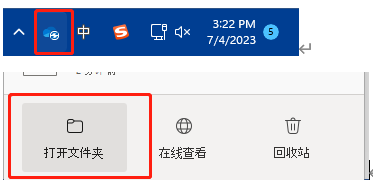
第二步:为文件/文件夹创建共享链接
- 选中待共享的文件或文件夹,点击【鼠标右键】
- 选择【共享】,进入共享设置界面
- 填写收件人和通知邮件内容(仅限索迪斯个人账户)
- 在收件人右侧,选择文件授权权限(可在线编辑/仅查看)
- 填写完毕后,点击复制链接
- 在你邮件中附上链接发送邮件
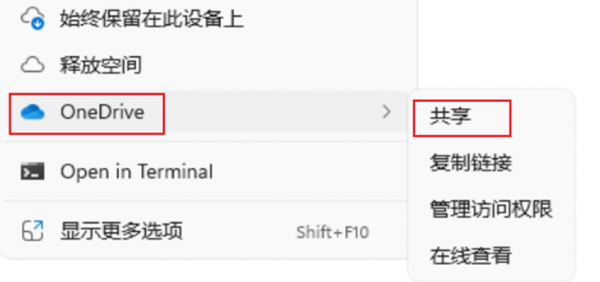
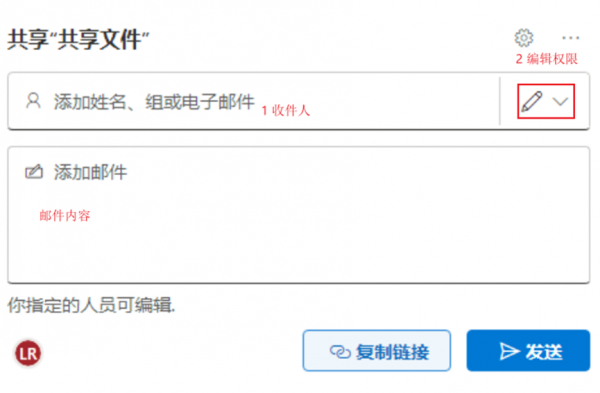
收件人收取
收件人收到邮件后,点开链接,可以在页面上方点【下载】按钮来获取对应的文件